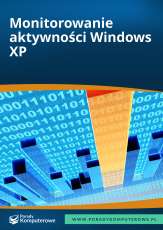Druga metoda polega na uruchomieniu Edytora rejestru (regedit.exe). Po jego uruchomieniu wykonaj następujące czynności:
1. Wskaż gałąź rejestru, której kopię zapasową chcesz utworzyć.
2. Kliknij prawym klawiszem i z menu kontekstowego wybierz funkcję Eksportuj.
3. Wskaż lokalizację i nazwę pliku, w którym chcesz zapisać kopię gałęzi rejestru.
4. Kliknij Zapisz.
Tworzenie kopii zapasowej rejestru
W rejestrze systemowym przechowywanych jest wiele istotnych dla działania Windows informacji. Ich nieprawidłowa modyfikacja lub zmiany wprowadzane przez instalowane aplikacje mogą doprowadzić do problemów z uruchamianiem Windows. Jest jednak klika sposobów na utworzenie kopii zapasowej rejestru.
Jedną z metod jest stworzenie Kopii zapasowej systemu. Przy okazji w ramach tej kopii zostaną zarchiwizowane wszystkie inne pliki zgromadzone na komputerze. Specyfika kopii zapasowej jest jednak taka, że za pomocą tej metody nie będziesz mógł odtworzyć ustawienia rejestru sprzed np. pół roku. Punkty odtwarzania systemu nadpisują poprzednie kopie i dane są bezpowrotnie tracone.
Rys. Zapisywanie kopii rejestru
Operację tę możesz wykonać także z poziomu wiersza polecenia. W tym celu wprowadź na przykład następującą komendę:
reg export HKCU\Software c:\backup.reg
Pamiętaj o skopiowaniu pliku .reg w bezpieczne miejsce.
Zaloguj się, aby dodać komentarz
Nie masz konta? Zarejestruj się »